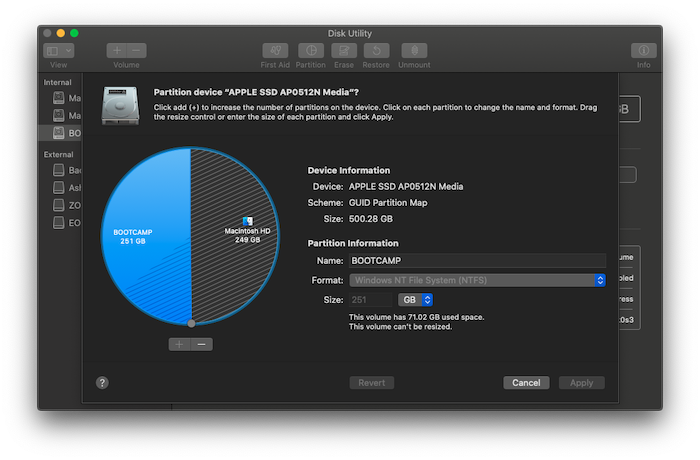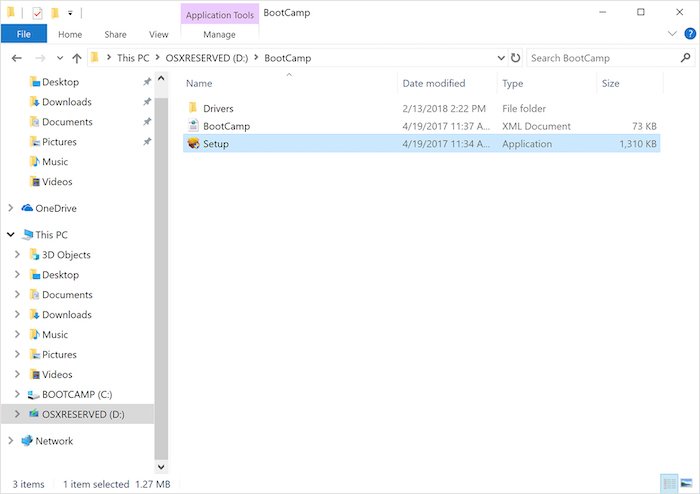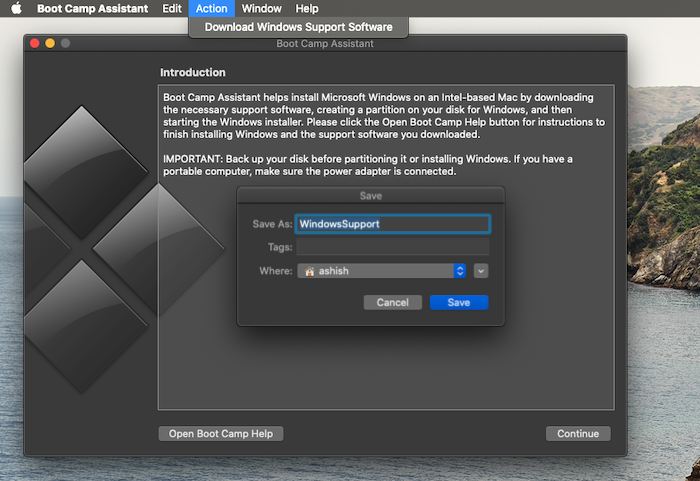Apple 的Boot Camp 助手(Boot Camp Assistant)是一款免费实用程序,可帮助您将Mac设置为双启动Windows。该工具可以无缝地在Mac上安装(Mac)Windows ,因为它会自动下载(Windows)Mac硬件所需的所有驱动程序,在硬盘上设置可以安装Windows的分区,并确保Windows在启动时正常运行。由于Boot Camp 助理有时可能有点挑剔,以下是如何解决Mac上一些最常见的(Mac)Boot Camp 助理(Boot Camp Assistant)问题。

(Fix Boot Camp Assistant)修复Mac上的(Mac)Boot Camp 助理问题
在使用这些建议时,请确保您对用户帐户拥有足够的权限以进行任何需要的修改。
- Boot Camp 助理(Boot Camp Assistant)可能会停止响应,或者安装失败。
- 启动(Startup)盘不能分区或恢复到单个分区。
- Boot Camp安装程序在使用(Boot Camp)Boot Camp 助手(Boot Camp Assistant)后无法打开。
- Boot Camp 助理(Boot Camp Assistant)提示您的USB驱动器无法创建或空间不足。
确保(Make)macOS 和Windows安装文件都是最新版本。
1] Boot Camp 助手(Boot Camp Assistant)可能会停止响应,或者安装失败
有时,Boot Camp不起作用,并且在复制Windows 10安装文件时会停止。在这种情况下,您可以做很多事情,但请使用Option-Command-Escape ( Esc ) 强制应用退出。并再次重新启动该过程。重新启动将摆脱您可能在后台运行的任何额外应用程序。
2]启动(Startup)盘不能分区或恢复到单个分区
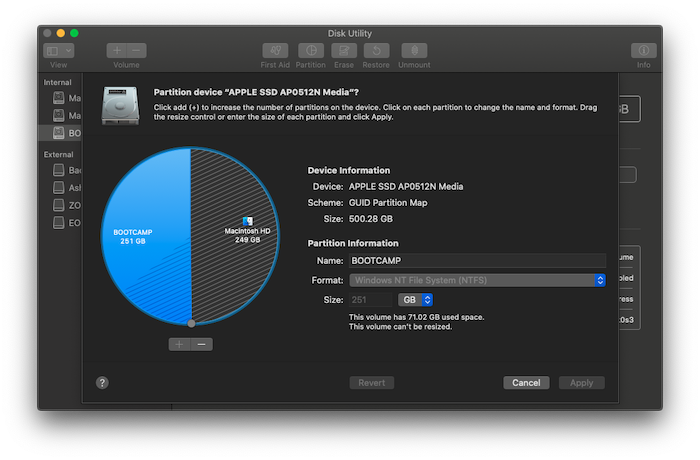
当您在Macbook(Macbook)上安装 Windows 时,它会共享存储空间。在安装过程之前,它会提示您将当前磁盘拆分为。当您第一次这样做时,它会创建一个OSXRESERVED分区,即恢复分区。OSXRESERVED和BOOTCAMP是Boot Camp 助理(Boot Camp Assistant)在安装失败期间创建的空分区。虽然如果您有活动安装,不建议删除该部分,但如果您正在重新安装,请按照以下步骤恢复 macOS 的存储空间。
- 按下(Press)Command键和空格键以使搜索成为焦点
- 键入磁盘工具,然后打开它
- 接下来,在磁盘实用工具中,选择Mac启动盘(Macintosh HD)
- 如果磁盘工具(Disk Utility)询问您是要向容器添加卷还是要对设备进行分区,请单击分区(Partition)。
- 在出现的图表中选择 OSXRESERVED(Select OSXRESERVED),然后单击删除按钮。
- 同样,在图表中选择BOOTCAMP,然后单击删除按钮。
- 单击 Apply(Click Apply),然后单击Partition进行确认。
- 打开Boot Camp 助理(Boot Camp Assistant)并尝试再次安装Windows。
3]使用Boot Camp 助手后, (Boot Camp Assistant)Boot Camp安装程序无法打开
安装Boot Camp 后(Post Boot Camp),Macbook应在Windows中启动并显示Boot Camp 安装程序(Boot Camp Installer)。如果您没有看到它,则安装Windows支持软件和驱动程序失败。虽然重新执行安装过程是个好主意,但如果您可以看到OSXRESERVED分区,您也可以使用它来执行此操作。
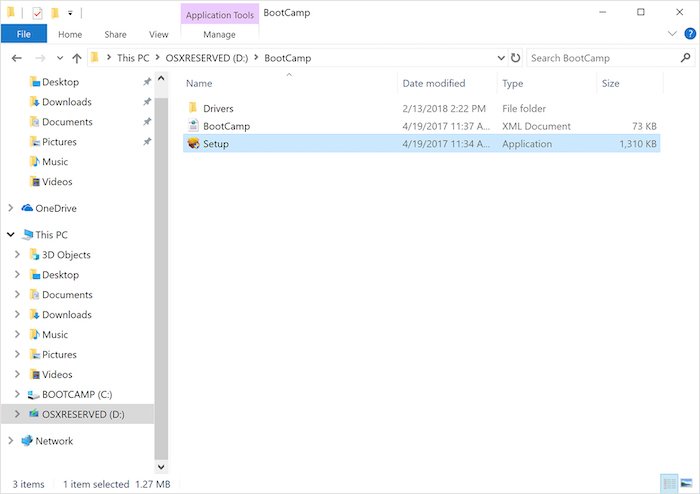
- 打开文件资源管理器(Open File Explorer),导航到OSXRESERVED分区。
- 找到Bootcamp文件夹并打开它。
- 在这里,您会注意到Setup.exe文件——双击启动它。
- 系统将要求您允许Boot Camp对您的设备进行更改,单击是(Yes)。
- 单击修复(Click Repair)开始安装。
- 完成后重新启动
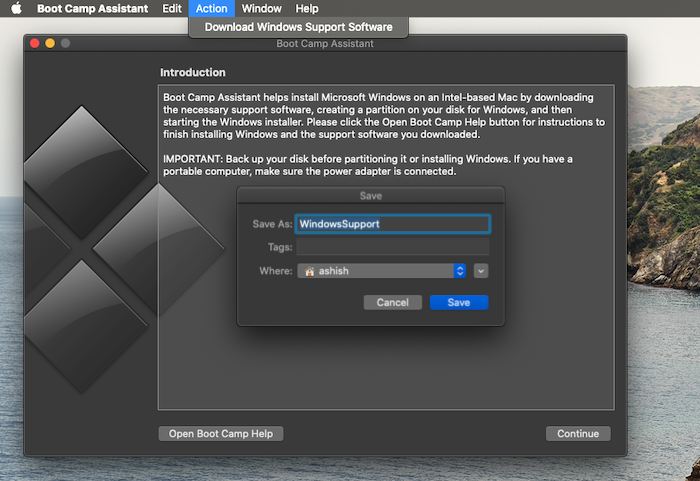
如果您没有看到这个分区,那么您可以使用 macOS 上的Boot Camp软件下载驱动程序。打开查找器,然后键入Boot Camp Assistant。打开后,单击Action > Download Windows Support Software并将其保存在格式化的USB驱动程序中。 启动(Boot)到Windows,然后找到Setup.exe以安装Windows所需的所有 mac 驱动程序。
如果您遇到诸如配件无法正常工作、扬声器无法听到音频、无法调节亮度、蓝牙(Bluetooth)和WiFi问题、Apple软件更新获取此类问题、缺少驱动程序或 Mac 启动时等问题,您需要完成此操作安装 Windows 后出现黑屏或蓝屏。如果您运行的是AMD版本的Macbook,您需要访问AMD网站并下载驱动程序(Drivers)。
4]无法创建USB驱动器或没有足够的空间
使用Bootcamp时,您需要有Windows 10的可启动(Windows 10)USB媒体。虽然Windows安装文件不需要太多空间,但Bootcamp需要在(Bootcamp)USB驱动器上具有 16GB 或更多的存储容量。您还必须确保拥有最新版本的 macOS 和Windows才能使用Boot Camp 助理(Boot Camp Assistant)进行安装。
Apple 的Boot Camp 助手(Boot Camp Assistant)是一款免费工具,旨在让用户在他们的Mac(Macs)上安装 Windows 。不幸的是,您在运行它时可能会遇到问题。以下是一些可用于修复Mac上的(Mac)Boot Camp 助理(Boot Camp Assistant)问题的建议解决方案。
我希望这篇文章很容易理解。
Fix Boot Camp Assistant problems on Mac
Apple’s Boot Camp Assistant is a free utility that helps you set up your Mac to dual-boot Windows. The tool makes the process of installing Windows on your Mac seamless since it automatically downloads all the required drivers for your Mac’s hardware, sets up the partitions on your hard drive where Windows can be installed, and ensures that Windows runs properly on startup. Since Boot Camp Assistant can be a bit finicky at times, here’s how to fix some of the most common Boot Camp Assistant problems on Mac.

Fix Boot Camp Assistant problems on Mac
While using these suggestions, make sure you have enough permission on the user account for any needed modification.
- Boot Camp Assistant might stop responding, or installation failed.
- Startup disk cannot be partitioned or restored to a single partition.
- Boot Camp installer doesn’t open after using Boot Camp Assistant.
- Boot Camp Assistant says your USB drive couldn’t be created or doesn’t have enough space.
Make sure both macOS and the Windows installation files are at the latest version.
1] Boot Camp Assistant might stop responding, or installation failed
At times, Boot Camp will not work, and it will stop while making a copy of Windows 10 installation files. In this case, you can do much, but se Option-Command-Escape (Esc) to force the app to quit. And restart the process again. Restarting will get rid of any of the extra applications that you may have been running in the background.
2] Startup disk cannot be partitioned or restored to a single partition
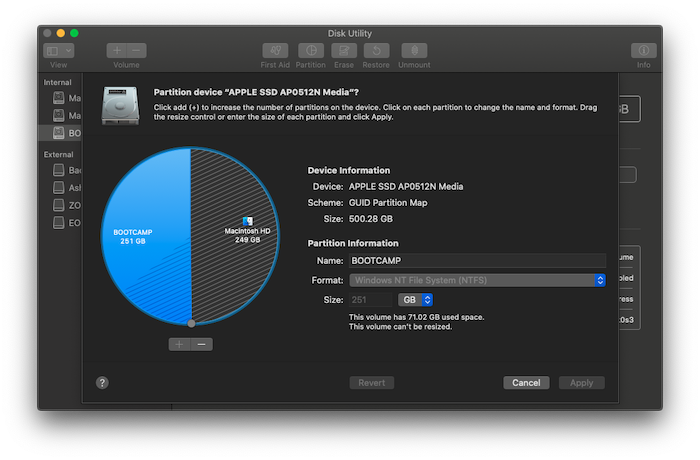
When you install Windows on Macbook, it shares the storage space. Before the installation process, it prompts you to split the current disk into. When you do that for the first time, it creates an OSXRESERVED partition, which is the recovery partition. OSXRESERVED and BOOTCAMP are empty partitions that Boot Camp Assistant created during the failed installation. While it is not advised to delete the portion if you have an active installation, if you are reinstalling, follow these steps to bring back the macOS’s storage space.
- Press the Command key and space bar to bring the search spotlight
- Type Disk Utility, and open it
- Next, in the disk utility tool, select the Mac startup disk (Macintosh HD)
- If Disk Utility asks whether you would like to add a volume to the container or partition the device, click Partition.
- Select OSXRESERVED in the graph that appears, then click the remove button.
- Similarly, select BOOTCAMP in the graph, then click the remove button.
- Click Apply, then click Partition to confirm.
- Open Boot Camp Assistant and try installing Windows again.
3] Boot Camp installer doesn’t open after using Boot Camp Assistant
Post Boot Camp installation, Macbook should start in Windows and show the Boot Camp Installer. If you don’t see it, installing Windows support software and drivers has failed. While it’s a good idea to re-do the installation process, but you can also do it using the OSXRESERVED partition if it is visible to you.
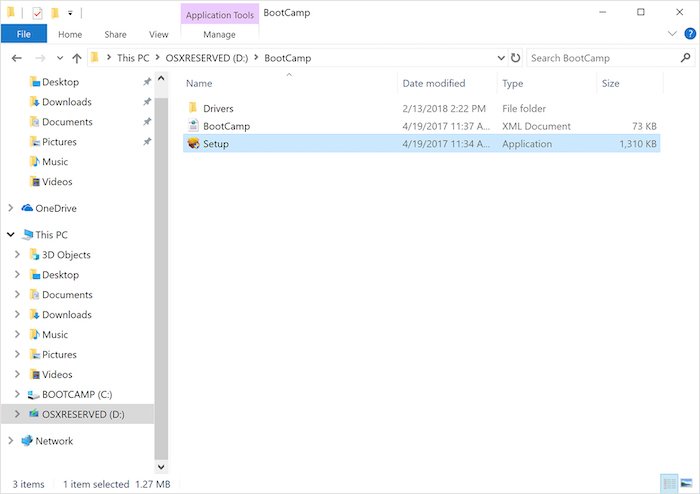
- Open File Explorer, ad navigate to the OSXRESERVED partition.
- Locate the Bootcamp folder and open it.
- Here you will notice the Setup.exe file—double click to launch it.
- You will be asked to allow Boot Camp to make changes to your device, click Yes.
- Click Repair to begin the installation.
- Restart once done
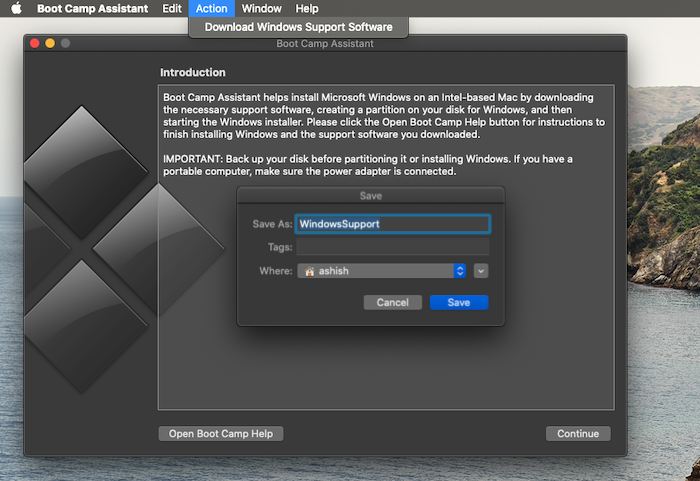
If you don’t see this partition, then you can use the Boot Camp software on macOS to download the driver. Open the finder, and type Boot Camp Assistant. Once it opens, click on Action > Download Windows Support Software and save it in a formatted USB driver. Boot into Windows, and then locate the Setup.exe to install all the mac drivers needed by Windows.
You need to get this done if you are facing issues like accessories not working, audio is not audible from the speakers, cant adjust the brightness, Bluetooth and WiFi issues, Apple software update getting such, missing driver, or when your Mac starts up to a black or blue screen after you install Windows. If you are running the AMD version of the Macbook, you need to visit the AMD website and download the Drivers.
4] USB drive couldn’t be created or doesn’t have enough space
When using Bootcamp, you need to have a bootable USB media of Windows 10. While Windows installation files don’t need much space, Bootcamp needs a storage capacity of 16GB or more on the USB drive. You will also have to make sure to have the latest version of macOS and Windows to use Boot Camp Assistant to install it.
Apple’s Boot Camp Assistant is a free tool designed to let users install Windows on their Macs. Unfortunately, you may run into problems when you run it. These are some of the suggested solutions you can use to fix Boot Camp Assistant problems on Mac.
I hope the post was easy to understand.